Av Nathan E. Malpass, Senast uppdaterad: October 16, 2023
Att byta till en ny telefon är alltid en spännande upplevelse. Oavsett om du uppgraderar till den senaste modellen eller byter till ett annat märke, finns det en sak du inte vill lämna bakom dig – dina värdefulla Samsung Notes. Dessa digitala anteckningar innehåller ofta viktig information, från mötesdetaljer och att göra-listor till personliga tankar och kreativa skisser.
Men frukta inte, för i den här artikeln visar vi dig hur du enkelt gör det överför Samsung Notes till ny telefon, särskilt under användning av en topp verktygslåda för filöverföring se till att du inte förlorar en enda byte med värdefull data. Säg adjö till besväret och låt oss dyka in i den sömlösa världen av datamigrering.
Del #1: Metoder för att överföra Samsung Notes till ny telefon [Android + iOS]Del #2: Bästa verktyget för att överföra Samsung-anteckningar till ny telefon [Android + iOS]: FoneDog-telefonöverföringSammanfattning
Del #1: Metoder för att överföra Samsung Notes till ny telefon [Android + iOS]
I den här omfattande guiden kommer vi att utforska olika metoder för att säkerställa en smidig övergång av dina Samsung Notes till din nya telefon, oavsett om du flyttar till en annan Android-enhet eller byter till iOS. I det här första avsnittet börjar vi med en enkel men effektiv metod:
Metod #1: Använda e-post
Att överföra dina Samsung-anteckningar med e-post är ett snabbt och problemfritt sätt att säkerställa att dina anteckningar når din nya enhet säkert. Så här gör du:
- Öppna Samsung Notes: Börja med att öppna Samsung Notes-appen på din gamla enhet.
- Välj anmärkning: Välj den specifika anteckning du vill överföra. Om du har flera anteckningar kan du göra detta för var och en individuellt.
- Tryck på Dela: Leta efter "Dela med sig" alternativ i anteckningen. Det representeras vanligtvis av en ikon som liknar ett kuvert eller ordet "Dela".
- Välj e-post: Från delningsalternativen väljer du "E-post". Detta öppnar din e-postapp med anteckningen bifogad.
- Skicka epost: Skriv ett e-postmeddelande till dig själv eller e-postkontot du har tillgång till på din nya telefon. Bifoga anteckningen och skicka mejlet.
- Få åtkomst till e-post på ny telefon: Öppna din e-postapp på din nya telefon och leta reda på e-postmeddelandet du skickade. Ladda ner bilagan för att komma åt din Samsung Note på den nya enheten.
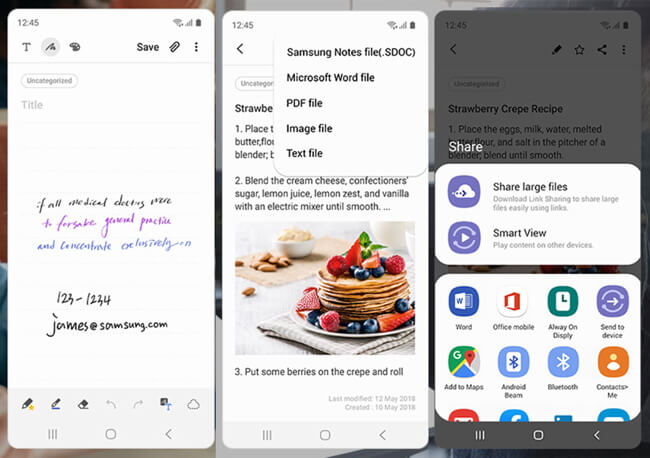
Denna metod är lämplig för överföring av enskilda sedlar eller mindre partier av sedlar. Men om du har ett stort antal anteckningar att överföra, håll utkik efter fler metoder i de kommande avsnitten av den här guiden. Vi kommer att utforska ytterligare tekniker som kan hjälpa dig att överföra dina Samsung Notes med lätthet, vilket säkerställer en sömlös övergång till din nya telefon.
Metod #2: Använda meddelandeappar
Du kan också överföra Samsung Notes till din nya telefon genom populära meddelandeappar. Den här metoden är praktisk om du föredrar en chattbaserad metod för att flytta dina anteckningar. Så här överför du Samsung-anteckningar till en ny telefon med hjälp av meddelandeappar:
- Öppna Samsung Notes: Börja med att starta Samsung Notes-appen på din gamla enhet.
- Välj anmärkning: Välj den specifika anteckning du vill överföra. Om du har flera anteckningar att flytta, upprepa dessa steg för var och en individuellt.
- Tryck på Dela: Leta efter "Dela med sig" alternativet i anteckningen och välj det. Du kan hitta den representerad av en ikon som liknar en delningssymbol.
- Välj meddelandeapp: Bland delningsalternativen, välj en meddelandeapp som du väljer, till exempel WhatsApp, Telegram eller din föredragna meddelandeplattform.
- Välj kontakt: Välj kontakten eller konversationen dit du vill skicka anteckningen. Du kan skapa en ny chatt med dig själv om det behövs.
- Skicka anteckningen: Den valda meddelandeappen öppnas med anteckningen bifogad. Tryck bara på skicka-knappen för att dela anteckningen med din valda kontakt eller chatt.
- Åtkomst på ny telefon: Öppna meddelandeappen på din nya telefon och navigera till chatten dit du skickade anteckningen. Du hittar anteckningen lätt tillgänglig för åtkomst.

Denna metod är effektiv för att överföra enskilda anteckningar eller dela dem med andra. Det är särskilt praktiskt om du redan använder meddelandeappar ofta. Men om du har många anteckningar eller önskar ett mer organiserat tillvägagångssätt, håll utkik efter de kommande metoderna som ger alternativa lösningar för att överföra dina Samsung-anteckningar till din nya enhet.
Metod #3: Använda Google Drive
Att överföra dina Samsung Notes till en ny telefon görs otroligt bekvämt när du använder molnlagringstjänster som Google Drive. Så här kan du sömlöst överföra dina anteckningar med Google Drive:
- Få tillgång till Samsung Notes: Öppna Samsung Notes-appen på din gamla enhet.
- Välj anteckning(ar): Välj de specifika anteckningar du vill överföra. Du kan välja flera anteckningar om det behövs.
- Tryck på Dela: Leta efter "Dela med sig" alternativ i anteckningen, vanligtvis representerad av en ikon som liknar en pil som pekar utåt.
- Välj Google Drive: Välj bland delningsalternativen "Google Drive". Om du inte har konfigurerat Google Drive på din Samsung-enhet kan du behöva logga in eller skapa ett Google-konto.
- Ange behörigheter: Du kan välja att göra anteckningarna antingen offentliga eller tillgängliga för specifika personer genom att justera delningsinställningarna i Google Drive. Se till att du har nödvändiga behörigheter för att komma åt dessa anteckningar från din nya telefon.
- Ladda upp anteckningar: Bekräfta och starta uppladdningsprocessen. Dina valda anteckningar kommer att laddas upp till ditt Google Drive-konto.
- Åtkomst på ny telefon: På din nya telefon, se till att du har Google Drive-appen installerad och är inloggad med samma Google-konto. Öppna Google Drive-appen så hittar du dina uppladdade Samsung-anteckningar i den avsedda mappen.
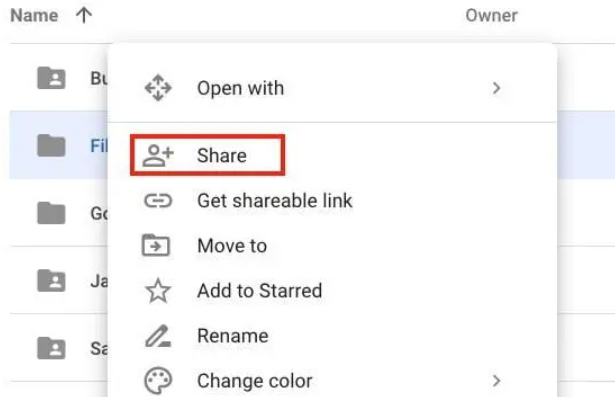
Den här metoden rekommenderas starkt för dem som har många Samsung-anteckningar att överföra, eftersom den ger ett säkert och organiserat sätt att migrera dina anteckningar till en ny enhet. Det fungerar också som en säkerhetskopieringslösning som säkerställer att dina anteckningar är säkra i molnet, även om du tappar bort din gamla enhet.
Metod #4: Använda Samsung Smart Switch (endast Samsung-enheter)
Om både dina gamla och nya telefoner är Samsung-enheter har du tur. Samsung tillhandahåller ett dedikerat verktyg som heter "Samsung Smart Switch" som gör det enkelt att överföra Samsung Notes och annan data. Så här överför du Samsung-anteckningar till en ny telefon med Smart Switch:
- Installera Samsung Smart Switch: Om den inte redan är installerad på dina enheter, ladda ner och installera Samsung Smart Switch-appen från Google Play Butik på både dina gamla och nya Samsung-enheter.
- Öppna Smart Switch: Starta Samsung Smart Switch-appen på båda telefonerna.
- Anslut telefonerna: Använd USB-C-kablar eller Wi-Fi (beroende på vad du föredrar), anslut din gamla Samsung-enhet och din nya Samsung-enhet.
- Välj "Skicka data" på gammal enhet: På din gamla enhet väljer du alternativet som säger "Skicka data".
- Välj "Samsung Notes": Välj nu "Samsung Notes" eller "Notes" från listan över datatyper du vill överföra.
- Starta överföringen: Bekräfta överföringen och Smart Switch kommer att börja kopiera dina Samsung Notes och andra valda data till din nya Samsung-telefon.
- Slutför processen: När överföringen är klar får du ett meddelande. Dina Samsung Notes kommer nu att vara tillgängliga på din nya Samsung-enhet, redo att komma åt i Samsung Notes-appen.

Samsung Smart Switch är en robust lösning för dem som uppgraderar till en ny Samsung-enhet, eftersom den inte bara överför Samsung Notes utan även olika andra datatyper, inklusive appar, kontakter och mer. Denna metod säkerställer en sömlös övergång samtidigt som integriteten hos dina anteckningar bibehålls.
Metod #5: Använda Samsung Cloud (endast Samsung-enheter)
Ibland är det Samsung Smart Switch kan fastna, men inga bekymmer, att använda Samsung Cloud är ett annat utmärkt alternativ för att överföra dina Samsung-anteckningar. Samsung Cloud ger ett sömlöst sätt att säkerhetskopiera och återställa dina anteckningar. Så här använder du det:
- Kontrollera Samsung Cloud Settings: Se till att din gamla Samsung-enhet är inställd för att säkerhetskopiera Samsung Notes till Samsung Cloud. Du kan komma åt dessa inställningar genom att gå till "Inställningar" > "Konton och säkerhetskopiering" > "Samsung Cloud" > "Synkronisering och automatisk säkerhetskopiering" > "Samsung Notes".
- Säkerhetskopiera Samsung Notes: Om det inte redan är gjort, starta en säkerhetskopia av dina Samsung Notes genom att trycka på "Säkerhetskopiera nu" i Samsung Notes-inställningarna. Detta kommer att spara dina anteckningar till Samsung Cloud.
- Konfigurera ny Samsung-enhet: När du ställer in din nya Samsung-enhet, se till att du loggar in med samma Samsung-konto som du använde på din gamla enhet.
- Återställ Samsung Notes: Under den första installationen av din nya enhet eller efter att du har loggat in, välj alternativet att återställa dina data från Samsung Cloud. Välj "Samsung Notes" som ett av objekten du vill återställa.
- Vänta på synkronisering: Dina Samsung Notes kommer att återställas från Samsung Cloud till din nya enhet. Beroende på antalet anteckningar och din internetanslutningshastighet kan detta ta lite tid.
- Få åtkomst till återställda anteckningar: När synkroniseringsprocessen är klar kan du komma åt dina Samsung Notes på din nya Samsung-enhet i Samsung Notes-appen.
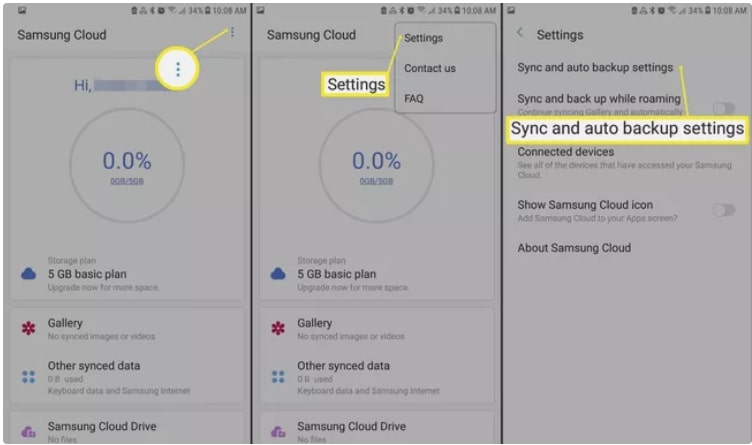
Använda Samsung Cloud säkerställer en smidig övergång när du flyttar till en ny Samsung-enhet. Det överför inte bara dina anteckningar utan även andra data som kontakter, kalendrar och inställningar, vilket gör det till en heltäckande lösning för att migrera dina data.
Del #2: Bästa verktyget för att överföra Samsung-anteckningar till ny telefon [Android + iOS]: FoneDog-telefonöverföring
I det här avsnittet kommer vi att presentera ett exceptionellt verktyg som heter FoneDog telefonöverföring, vilket förenklar processen att överföra Samsung Notes till både Android- och iOS-enheter. Vi kommer att ge en översikt över dess funktioner och en steg-för-steg-guide om hur du använder den.
Telefonöverföring
Överför filer mellan iOS, Android och Windows PC.
Överför och säkerhetskopiera textmeddelanden, kontakter, foton, video, musik på datorn enkelt.
Fullt kompatibel med de senaste iOS och Android.
Gratis nedladdning

FoneDog Phone Transfer är ett mångsidigt och användarvänligt iPhone 15-stödt dataöverföringsverktyg som gör det otroligt enkelt att flytta data, inklusive Samsung Notes, mellan Android- och iOS-enheter. Oavsett om du uppgraderar din telefon eller byter plattform, säkerställer FoneDog Phone Transfer en sömlös övergång, vilket eliminerar komplexiteten med manuell dataöverföring.
Nyckelfunktioner:
- Cross-Platform Compatibility: FoneDog Phone Transfer stöder överföring av data mellan Android- och iOS-enheter, vilket gör den lämplig för olika telefonmigreringsscenarier.
- Brett utbud av datatyper: Förutom Samsung Notes kan den överföra kontakter, meddelanden, foton, videor, musik, samtalsloggar och mer.
- Användarvänligt gränssnitt: Programvarans intuitiva gränssnitt säkerställer att även användare med minimal teknisk kunskap kan slutföra överföringsprocessen med lätthet.
- Selektiv överföring: Du har flexibiliteten att välja specifika datatyper eller enskilda Samsung-anteckningar att överföra, så att du kan anpassa migreringen efter dina preferenser.
- Ingen dataförlust: FoneDog Phone Transfer säkerställer att dina data förblir intakta under överföringsprocessen, vilket förhindrar förlust eller korruption.
Steg för att överföra Samsung-anteckningar med FoneDog Phone Transfer:
Här är en steg-för-steg-guide om hur du använder FoneDog Phone Transfer till överföra Samsung-anteckningar till ny telefon:
- Ladda ner och installera FoneDog Phone Transfer: Börja med att ladda ner och installera FoneDog Phone Transfer på din dator. Den är tillgänglig för både Windows och Mac.
- Starta programmet: Efter installationen startar du programmet FoneDog Phone Transfer på din dator.
- Anslut dina enheter: Använd USB-kablar för att ansluta både din gamla Samsung-enhet och din nya Android- eller iOS-enhet till din dator.
- Välj önskat överföringsläge: I FoneDog Phone Transfer-gränssnittet väljer du "Telefon till telefonöverföring" läge.
- Välj datatyper: På nästa skärm ser du olika datatyper som du kan överföra. Välj "Notes" eller "Samsung Notes", beroende på hur det är märkt.
- Initiera överföringen: Klicka på "Starta överföring" för att starta dataöverföringsprocessen. Se till att båda enheterna förblir anslutna under hela överföringen.
- Övervaka framsteg: Programvaran kommer att initiera överföringen och du kan övervaka förloppet på skärmen. När du är klar får du ett meddelande.
- Få åtkomst till dina anteckningar på den nya enheten: Koppla bort dina enheter från datorn så kan du nu komma åt dina Samsung Notes på din nya Android- eller iOS-enhet.
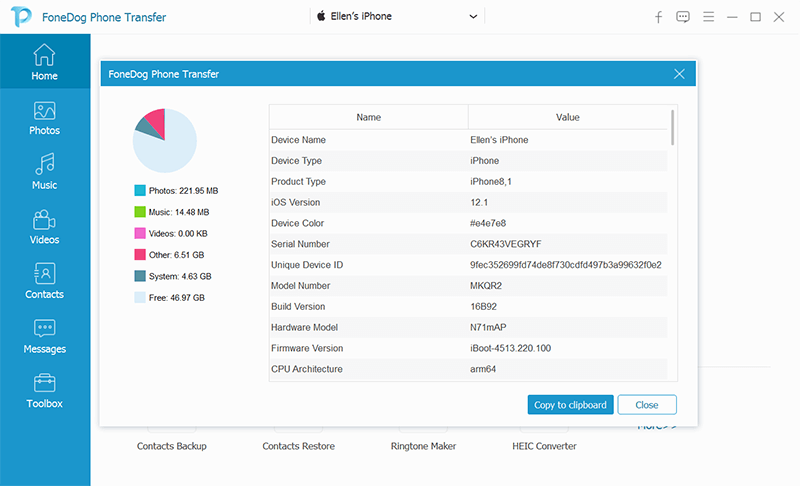
FoneDog Phone Transfer förenklar den ofta komplicerade processen att överföra data mellan olika enheter och plattformar. Dess kompatibilitet med både Android- och iOS-enheter gör det till ett idealiskt val för dem som ofta byter mellan enheter eller operativsystem. Med FoneDog Phone Transfer kan du säkerställa en smidig och effektiv övergång av dina Samsung Notes till din nya telefon.
Folk läser också5 sätt att åtgärda felet med smart switch som inte stödsSnabbfix för Smart Switch Inte tillräckligt med utrymme 2024!
Sammanfattning
I den här omfattande guiden har vi utforskat olika metoder för att överföra Samsung-anteckningar till ny telefon, oavsett om du byter till en annan Android-enhet eller byter till iOS. Sammanfattningsvis beror valet av metod för att överföra dina Samsung Notes till din nya telefon på dina specifika behov och de enheter som är involverade.
Oavsett om du väljer e-post, meddelandeappar, molnlagring eller ett dedikerat verktyg som FoneDog Phone Transfer, är det väl inom räckhåll att säkerställa en smidig övergång för dina värdefulla anteckningar.


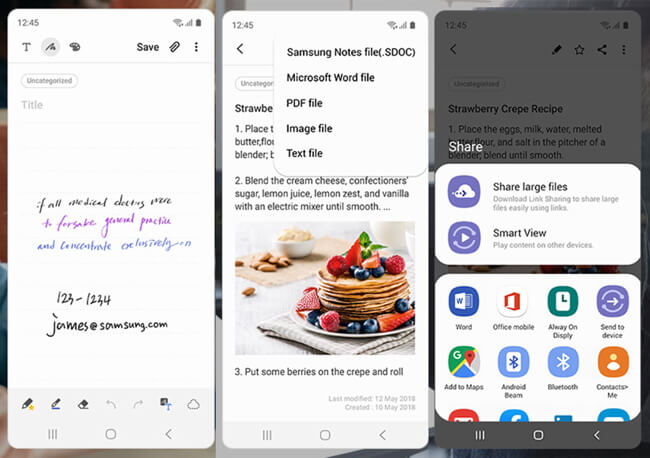

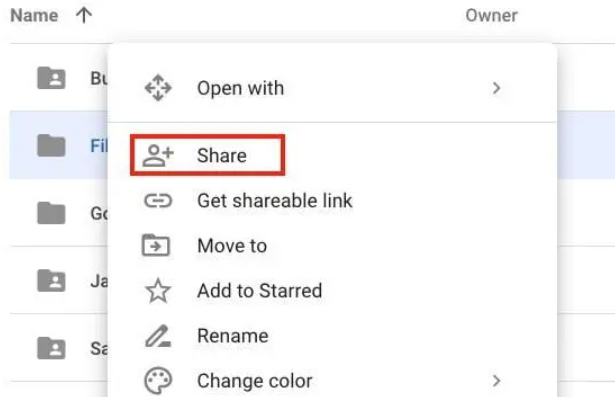

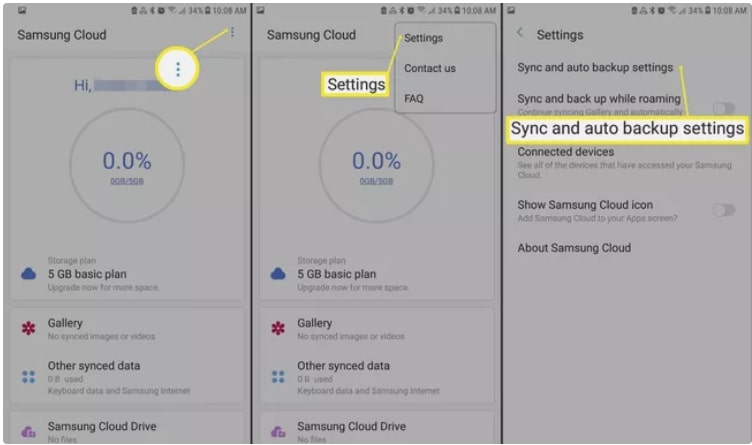

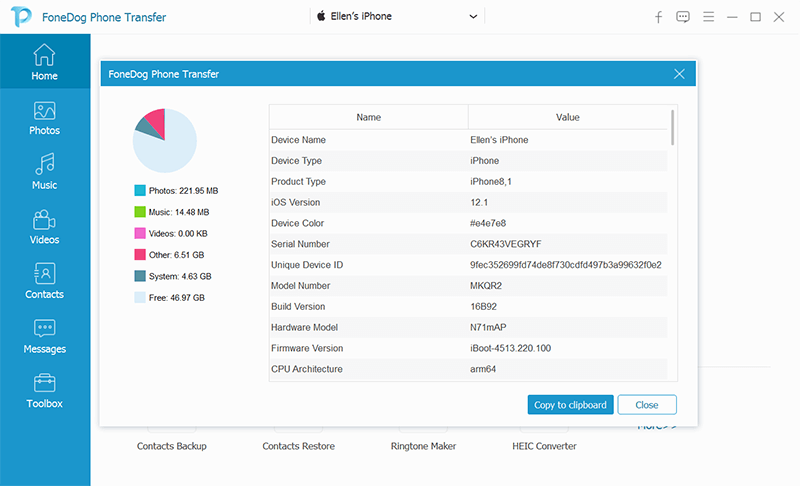
/
/